ヤマト運輸なら出来る!「あす楽」「お急ぎ便」「あすつく」で時間指定する方法
楽天の「あす楽」、Amazonの「お急ぎ便」、Yahoo!ショッピングの「あすつく」のサービスはどれも時間指定のできないスピード配達のサービスです。急ぎの注文では翌日配達は大変嬉しいのですが、翌日の日中に配達されても不在で受け取れない!ということは多いと思います。
今回は、配送業者が「ヤマト運輸」の場合に翌日配達サービスであっても、クロネコメンバーズのサービスを利用すれば、「あす楽」「お急ぎ便」「あすつく」でも時間指定する方法をご紹介します。
「あす楽」「お急ぎ便」「あすつく」で時間指定をする
時間指定をするタイミングは、ショップが出荷完了メールを送ってきた後になります。すなわち荷物の伝票番号(問い合わせ番号)が無いことには何も始まりません。「あす楽」「お急ぎ便」「あすつく」などで注文し、出荷完了メールが届いたら配達業者(ヤマト運輸かどうか?)と伝票番号を確認して下さい。
それでは、以下より時間指定の手順を紹介していきます。
(1) 「クロネコヤマトの荷物お問い合わせシステム」に伝票番号を入力して「お問い合わせ開始」をクリックします
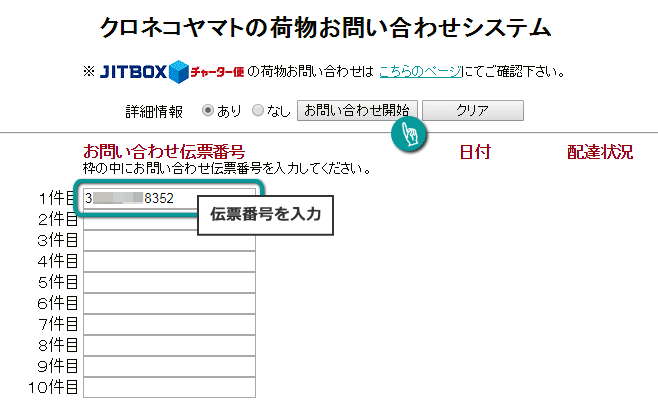
https://toi.kuronekoyamato.co.jp/cgi-bin/tneko
(2) 伝票番号のリンクをクリックします
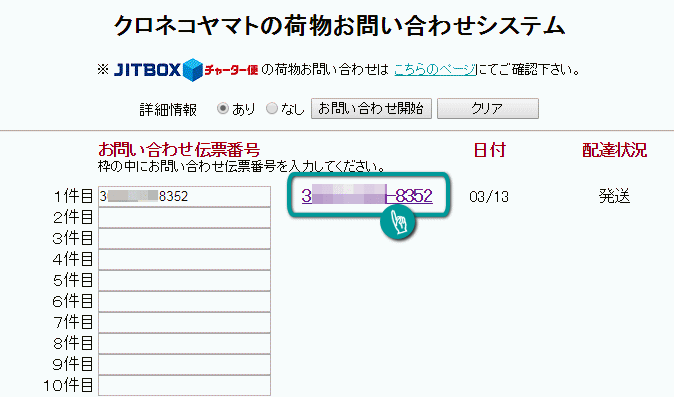
(3) クロネコメンバーズの「お受け取り日時・場所変更はこちら」をクリックします

(4) ログインします(はじめての方は新規登録から手続きして下さい)
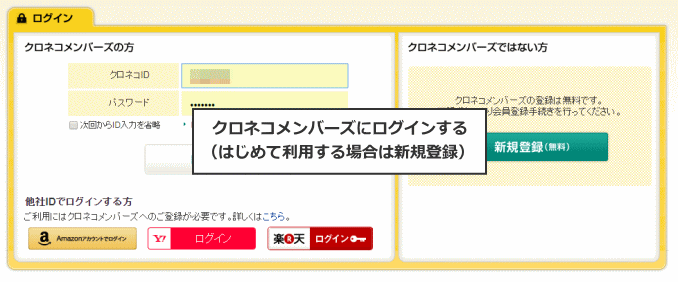
(5) 変更したい伝票番号を選択して「次へ」
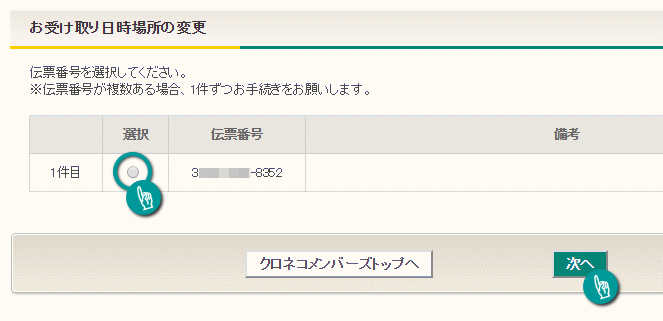
(6) 「ご自宅でお受け取り」を選択して「次へ」
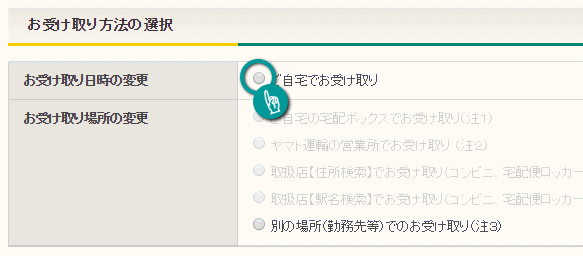
(7) 希望の日時を選択します。※今回は「本日の18時から20時まで」を選択します。
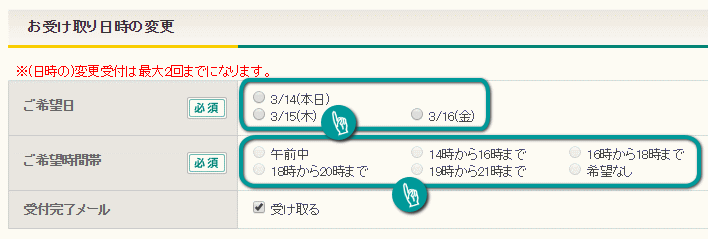
(8) 内容確認画面をよくチェックして「この内容で確定する」をクリックして完了です
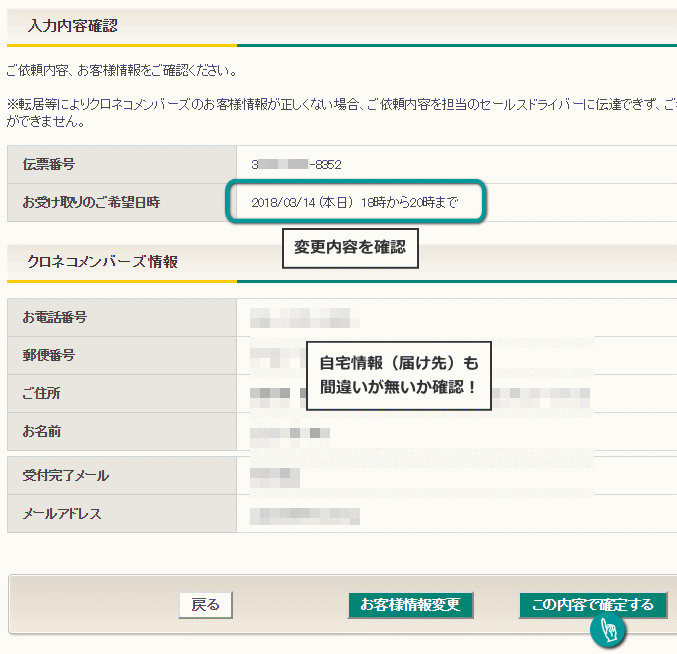
以上で時間指定ができました。
実際に、上記の例では楽天の「あす楽」で3/13に商品が出荷されて3/14の午前中にクロネコメンバーズから3/14の18~20時着に変更(指定)をして、その通りに届いています。この場合、もちろん3/14の午前中に変更手続きをしているので午前中を選ぶことはできません。
翌日の午前着にしたい場合は、出荷された当日(上記の例の場合は3/13)の夜にクロネコメンバーズで変更手続きをすれば指定が可能です。
なお、「あす楽」「お急ぎ便」「あすつく」で出荷された荷物であっても佐川急便や日本郵便での配送となる場合は、クロネコメンバーズのようなサービスはありませんので、荷物の伝票番号から担当営業所や郵便局に直接連絡して時間指定できるかどうか聞いてみるのが一番でしょう。
















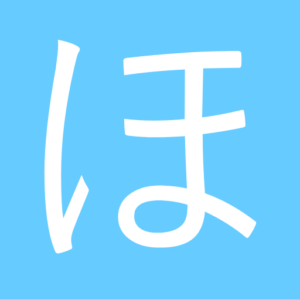

コメント